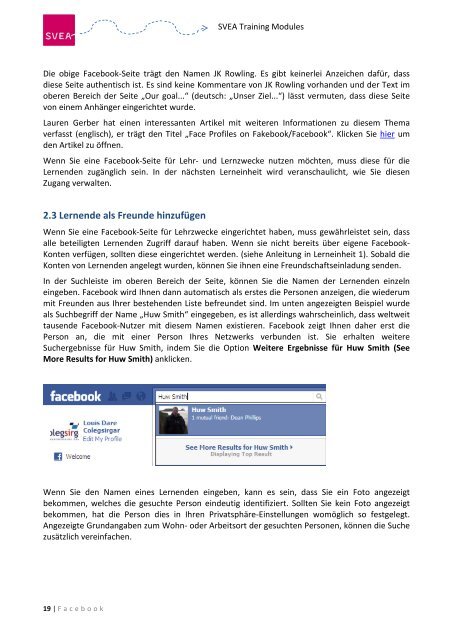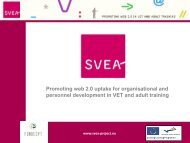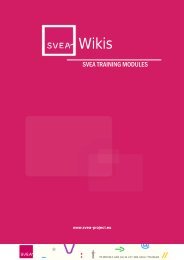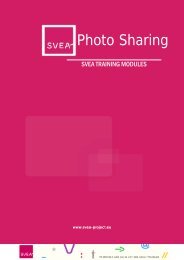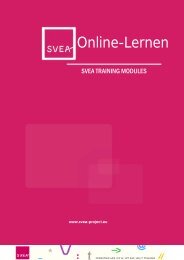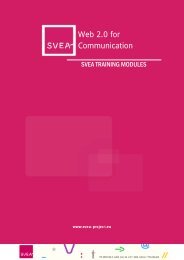Facebook-Einführung - SVEA
Facebook-Einführung - SVEA
Facebook-Einführung - SVEA
Sie wollen auch ein ePaper? Erhöhen Sie die Reichweite Ihrer Titel.
YUMPU macht aus Druck-PDFs automatisch weboptimierte ePaper, die Google liebt.
<strong>SVEA</strong> Training Modules<br />
Die obige <strong>Facebook</strong>-Seite trägt den Namen JK Rowling. Es gibt keinerlei Anzeichen dafür, dass<br />
diese Seite authentisch ist. Es sind keine Kommentare von JK Rowling vorhanden und der Text im<br />
oberen Bereich der Seite „Our goal...“ (deutsch: „Unser Ziel...“) lässt vermuten, dass diese Seite<br />
von einem Anhänger eingerichtet wurde.<br />
Lauren Gerber hat einen interessanten Artikel mit weiteren Informationen zu diesem Thema<br />
verfasst (englisch), er trägt den Titel „Face Profiles on Fakebook/<strong>Facebook</strong>“. Klicken Sie hier um<br />
den Artikel zu öffnen.<br />
Wenn Sie eine <strong>Facebook</strong>-Seite für Lehr- und Lernzwecke nutzen möchten, muss diese für die<br />
Lernenden zugänglich sein. In der nächsten Lerneinheit wird veranschaulicht, wie Sie diesen<br />
Zugang verwalten.<br />
2.3 Lernende als Freunde hinzufügen<br />
Wenn Sie eine <strong>Facebook</strong>-Seite für Lehrzwecke eingerichtet haben, muss gewährleistet sein, dass<br />
alle beteiligten Lernenden Zugriff darauf haben. Wenn sie nicht bereits über eigene <strong>Facebook</strong>-<br />
Konten verfügen, sollten diese eingerichtet werden. (siehe Anleitung in Lerneinheit 1). Sobald die<br />
Konten von Lernenden angelegt wurden, können Sie ihnen eine Freundschaftseinladung senden.<br />
In der Suchleiste im oberen Bereich der Seite, können Sie die Namen der Lernenden einzeln<br />
eingeben. <strong>Facebook</strong> wird Ihnen dann automatisch als erstes die Personen anzeigen, die wiederum<br />
mit Freunden aus Ihrer bestehenden Liste befreundet sind. Im unten angezeigten Beispiel wurde<br />
als Suchbegriff der Name „Huw Smith“ eingegeben, es ist allerdings wahrscheinlich, dass weltweit<br />
tausende <strong>Facebook</strong>-Nutzer mit diesem Namen existieren. <strong>Facebook</strong> zeigt Ihnen daher erst die<br />
Person an, die mit einer Person Ihres Netzwerks verbunden ist. Sie erhalten weitere<br />
Suchergebnisse für Huw Smith, indem Sie die Option Weitere Ergebnisse für Huw Smith (See<br />
More Results for Huw Smith) anklicken.<br />
Wenn Sie den Namen eines Lernenden eingeben, kann es sein, dass Sie ein Foto angezeigt<br />
bekommen, welches die gesuchte Person eindeutig identifiziert. Sollten Sie kein Foto angezeigt<br />
bekommen, hat die Person dies in Ihren Privatsphäre-Einstellungen womöglich so festgelegt.<br />
Angezeigte Grundangaben zum Wohn- oder Arbeitsort der gesuchten Personen, können die Suche<br />
zusätzlich vereinfachen.<br />
19 | F acebook